Formatear e Instalar Windows 10
- TechnoPRO
- 27 nov 2015
- 2 Min. de lectura

La opción de Restaurar PC en Windows 10 hace innecesario el tener que recurrir a un DVD o unidad USB para devolver el sistema a su estado "puro y original", pero si preferimos hacer las cosas "a la antigua" también tenemos esa opción.
Para ello, hay que hacer una copia de seguridad de nuestros archivos, programas y licencias, pero además debemos anotar o recordar bien la siguiente información:
Cual es nuestra edición de Windows (se puede ver en Configuración > Actualización y seguridad > Activación)
Cual es la arquitectura de esta edición: 32 o 64 bit (se puede ver en Configuración > Sistema > Acerca de > Tipo de sistema)
Luego hay que descargar esta herramienta desde la web de Microsoft, e iniciarla. Se nos mostrará una pantalla así:

En la cual hay que elegir la segunda opción: crear un medio de instalación para otro PC (aunque en realidad lo vayamos a utilizar en este mismo PC). Presionamos Siguiente, y se nos pedirá seleccionar el idioma, arquitectura y edición:

En idioma simplemente elegimos el que más nos acomode, pero es MUY IMPORTANTE que en Edición (Home o Pro) y Arquitectura (32 o 64 bit) elijamos las alternativas que corresponden a nuestra versión activada de Windows 10, o si no la activación no funcionará correctamente luego de la instalación limpia.
Se nos pedirá elegir entre crear una unidad USB de instalación, o un archivo ISO. Si optamos por la imagen ISO, luego tendremos que que grabarla en un DVD. Windows 10 permite hacer esto sin recurrir a software externo, así que debería bastar con hacer clic derecho en el archivo, y seleccionar "grabar".
Solo queda reiniciar el equipo y bootear desde el DVD o unidad USB, empezar la instalación. Llegado un un momento se nos preguntará qué tipo de instalación queremos: Actualización o "personalizada". La segunda es la que corresponde a una instalación limpia, aunque su nombre pueda inducir a confusión. También se nos pedirá una clave, pero debemos presionar "Omitir", ya que el equipo se activará después automáticamente. De ahí en adelante el proceso es totalmente intuitivo, pero si no entiendes puedes ver el video de arriba sobre como formatear e instalar Windows 10.
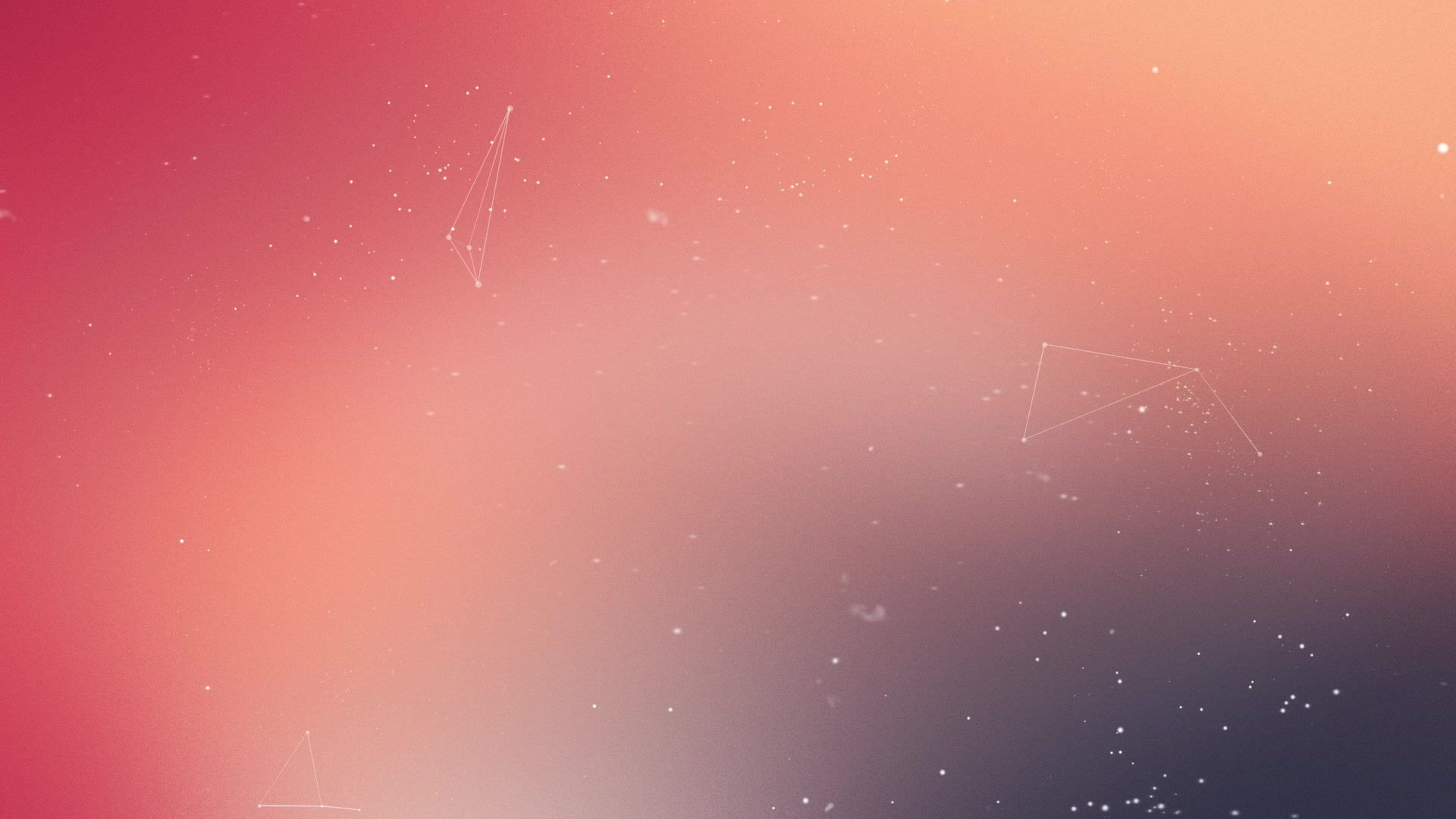




































Comments